iPhoneではアプリをインストールするには、App Store(アップルストア)から無料・有料アプリをダウンロードします。しかし、入手を押すと数秒ほどまた入手に戻る感じで、アプリをダウンロード・インストールできませんでした。なので、今回はiPhoneのApp Store から アプリをインストールできない時の12つの対処法を紹介します。
先日 iPhone 12 に機種変更したのですが機種変更してから新規のアプリを入れようとして入手を押すと数秒ほど読み込み中みたいなクルクル回るやつが出てまた入手に戻るという感じになりアプリをインストール出来なくなりました(旧端末で入れていたアプリは再インストールできる)。iTunesで楽曲を買うことは出来たのですが原因が分かる方いらっしゃいますか?
上記のような問題がありますか?最後はiPhoneの初期化で解決しましたが、重要なデータもすべて削除されました。普段は、ゲーム、音楽、メモ帳などのアプリをダウンロード・インストール・更新しています。急にApp Storeを開いて、いつものようにアプリをインストールしたいですが、アプリをインストールできない、「入手」ボタンに戻る、タップしたらいつまで経ってもインストールが始まらない……そのような時は、どうすればいいですか?
ここでは、iPhone・iPadでアプリをインストールできない・入手に戻る時の対策をご紹介します。
iPhone・iPadでApp Store(アップルストア)からアプリをダウンロード・インストールできない場合に、様々の理由がありますが、普通なのは以下のような原因があります。
App Store(アップルストア)からiPhoneにアプリをダウンロード・インストールできない時は、いつもiPhoneを再起動してみましょうか?またはApple コミュニティのようにiPhoneを初期化して問題を解決しますか?
即時にアプリをインストールしようとすると、一番おすすめの対処法はAnyTransです。
対処法1.アプリ管理ソフトを利用する
iPhoneを初期化しないで、アプリをApp Store(アップルストア)からインストールしようとすると、AnyTransというアプリをおすすめします。AnyTransであれば、直接パソコンからApp Storeのインストール・アンインストール・アップデート・ダウングレードなどをすることができます。しかも、iPhoneのアプリおよびアプリを永久に保存できて、必要な時にiPhoneにインストールできます。
早速ですが、今からAnyTransを利用してApp Storeからアプリを入手する方法をご紹介します:
Step 1:AnyTrans をパソコンにダウンロード&インストールします。
Step 2:USBケーブルでiPhone・iPadをパソコンに接続 > AnyTransを起動します。

iPhoneをPCに接続
step 3:「Appダウンロード」をクリックします。
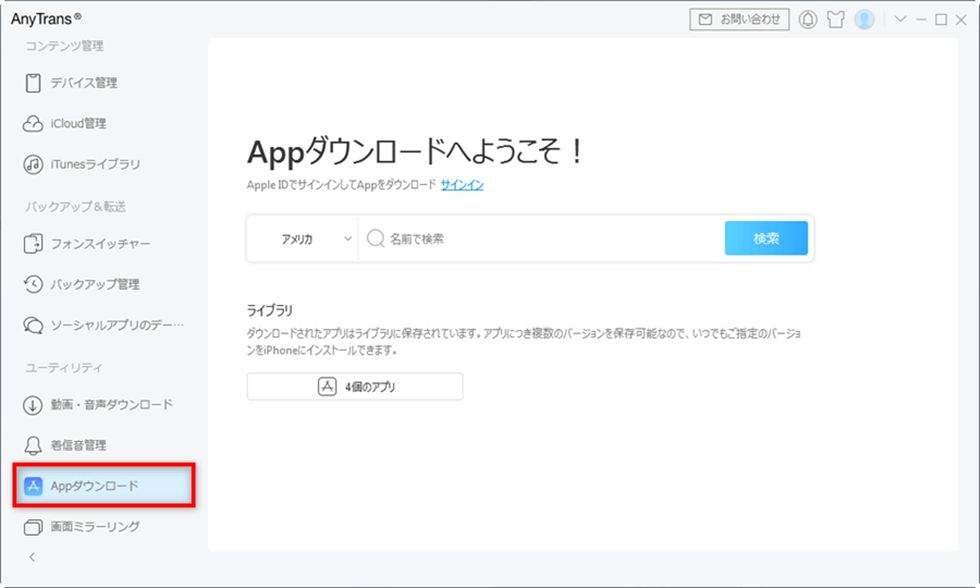
「Appダウンロード」をクリック
step 4:Apple IDでサインインします。
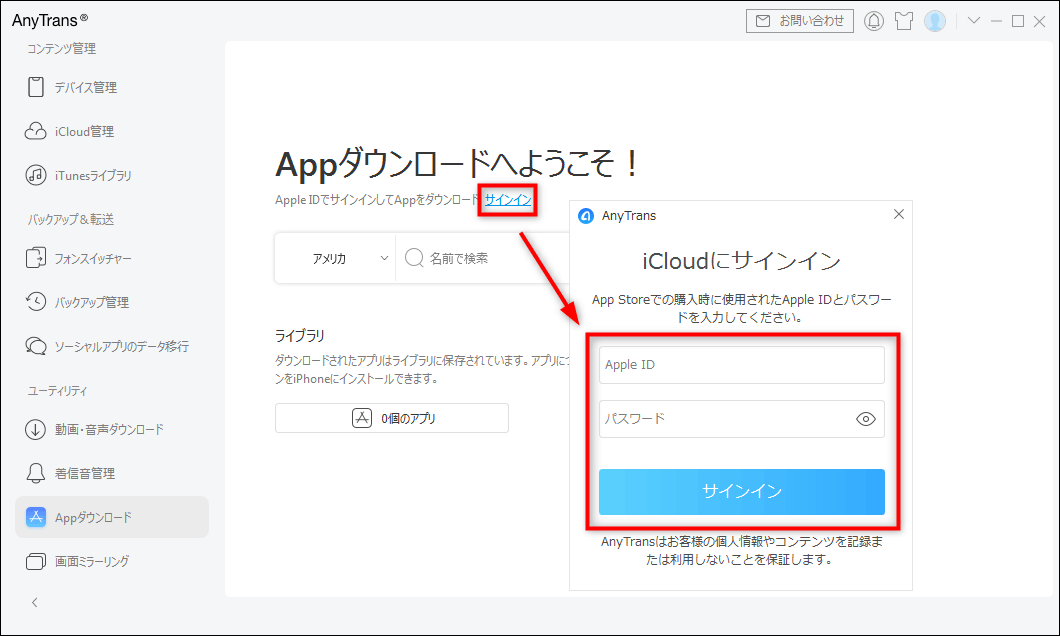
Apple IDでサインイン
step 5:iPhone・iPadにインストールまたはダウンロードしたいアプリを検索欄に入力します。
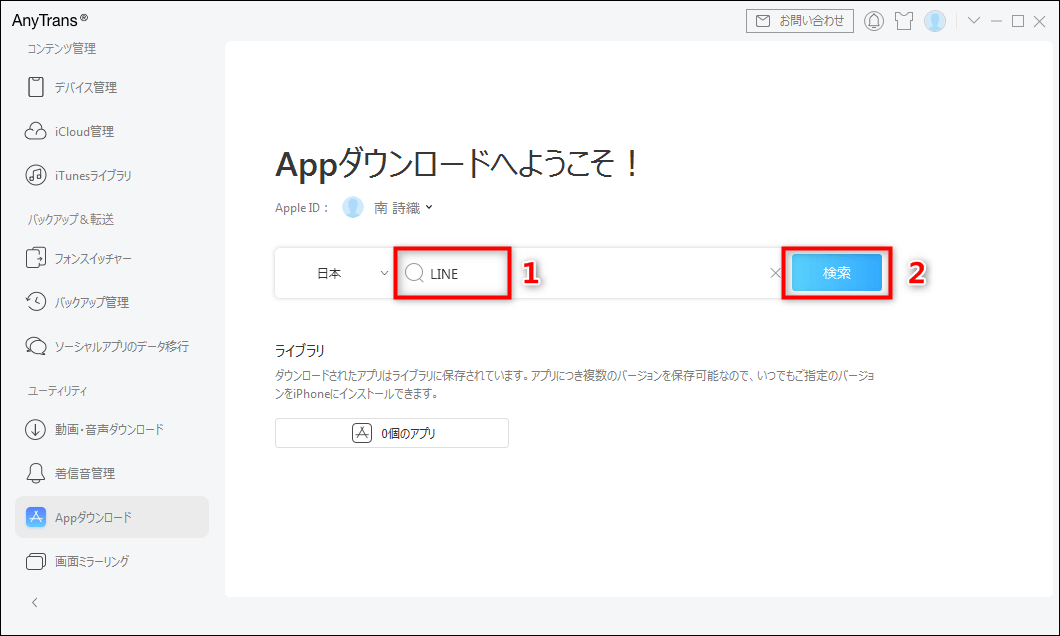
LINEを検索
step 6:ダウンロードしたいアプリの右にある「ダウンロード」アイコンをクリックします。
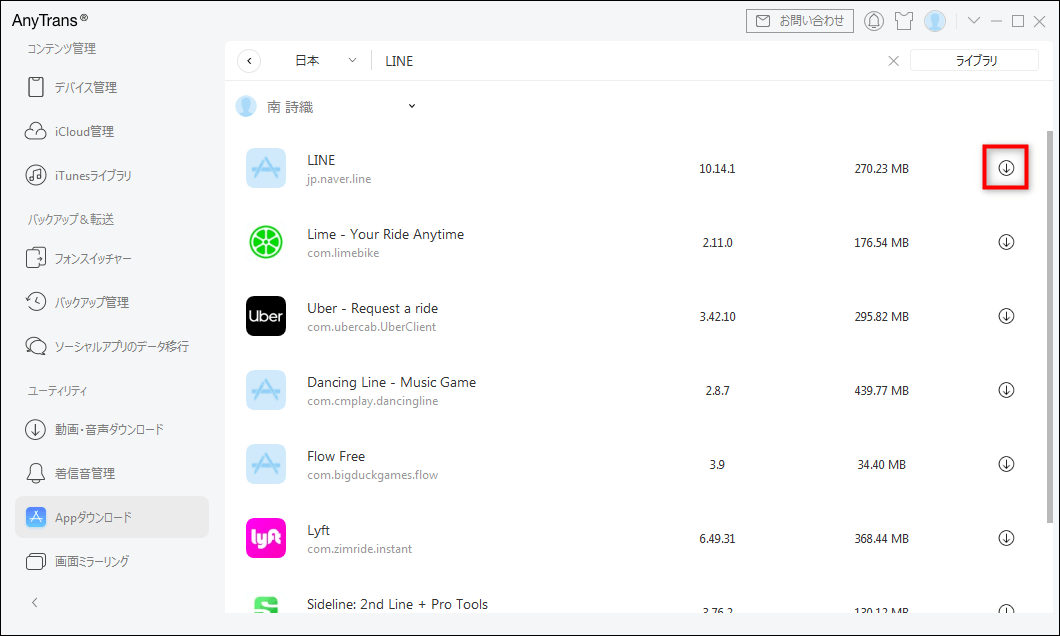
LINEアプリをダウンロード
しばらくすると、LINEがiPhoneにダウンロード・インストールされました。これで、App Storeからアプリを入手できない問題が解決できます。
もし、事前で旧いバージョンのLINE(他のアプリなど)をライブラリに保存したら、直接に新しいiPhoneにインストールできます。
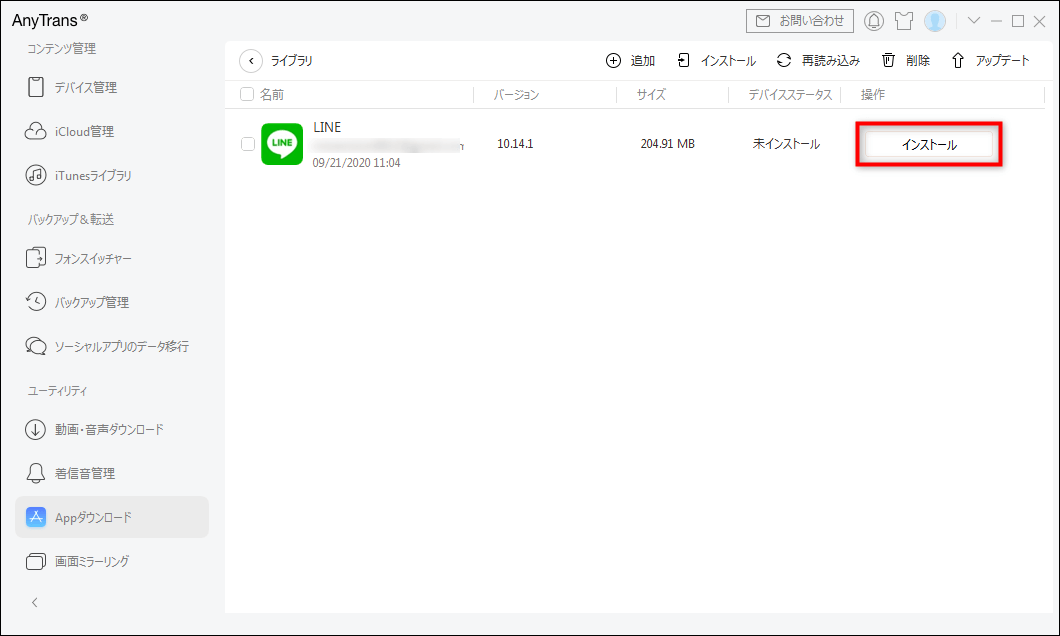
LINEアプリを再インストール
ご注意:App Storeで購入されていないアプリは予めApp Storeで購入する必要があります。
App Store(アップルストア)からアプリを入手できないなら、まずはiPhoneに必要な空き容量があるかを確認してください。iPhoneのストレージ容量を確認するには、iPhoneで「設定」 > 「一般」 > 「iPhoneストレージ」に入って確認することができます。
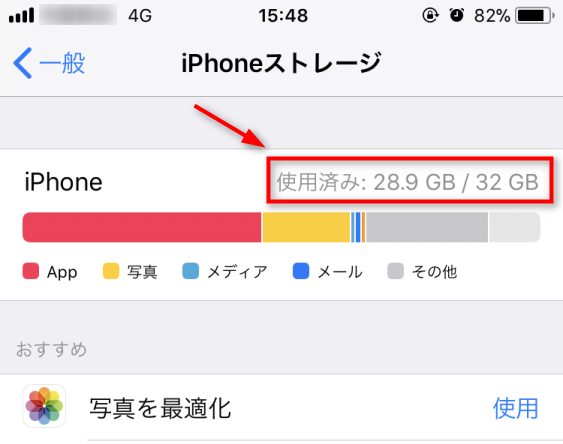
iPhoneの空き容量を確認する
もし入手したいアプリのサイズが空き容量より大きいなら、不要な写真や動画、音楽、アプリなどを削除して、必要上の空き容量が確保したら再度アプリをダウンロードしましょう。
ネットワークに何か不具合がある場合、アプリをダウンロード・インストールできないケースはあります。従って、Wi-Fiまたはモバイルデータ通信を一度オフにしてからオンにして、ネットワークの不具合を直したらアプリを入手しましょう。
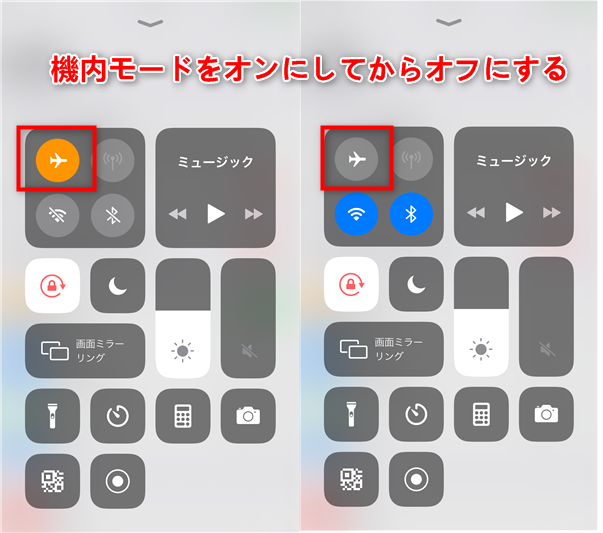
ネットワークをオフにしてからオンにする
ネットワークが遅い時、アプリのダウンロードが遅くなって、更に入手できない場合もあります。従って、できれば高速なネットワークを使ってアプリを入手しましょう。
また、データ通信量は契約の容量を超えたら速度制限があるので、制限ないWi-Fiを使って、アプリをインストールするのがおすすめです。
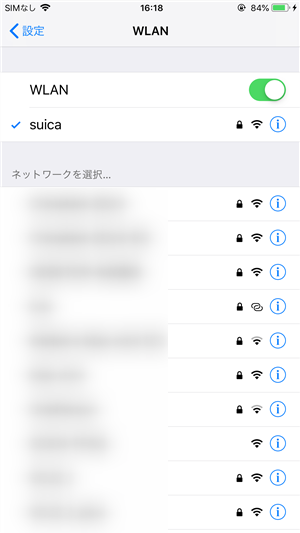
高速なWiFiに接続してみる
iPhone自体の不具合でアプリが入手できない場合もあります。その場合は、iPhoneを再起動してみてください。電源ボタンを長押して電源を切ったら、iPhoneを再起動しましょう。再起動したら、再びApp Storeにアクセスして、アプリを入手してみてください。
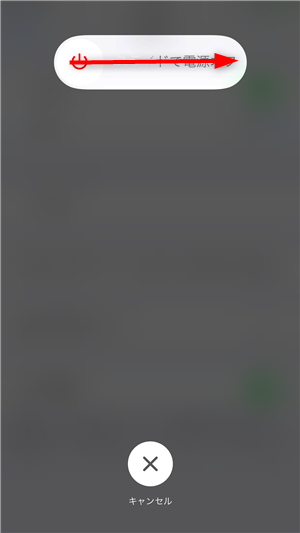
iPhoneを再起動
もしダウンロードが遅い、インストールできない、頻繁にログインと要求されるなら、一度App Store(アップルストア)からサインアウトして、再度ログインしましょう。
Step 1.iPhoneで「設定」 > 「iTunes StoreとApp Store」に入ります。
Step 2.自分のApple IDをタップして、「サインアウト」をタップします。
Step 3.「サインイン」をタップして、自分のApple IDとパスワードで再度ログインしてください。その後、App Storeに入ってアプリをダウンロードしましょう。
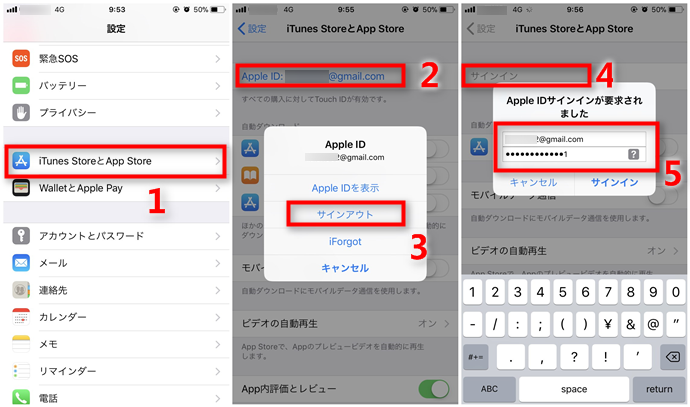
App Storeからサインアウトしてから再度ログインする
お使いのiPhoneで機能制限がかかっているなら、アプリのインストールを禁止した可能性がありますから、確認してください。
Step 1: 「設定」>「スクリーンタイム」>「コンテンツとプライバシーの制限」の順でタップして入ります。
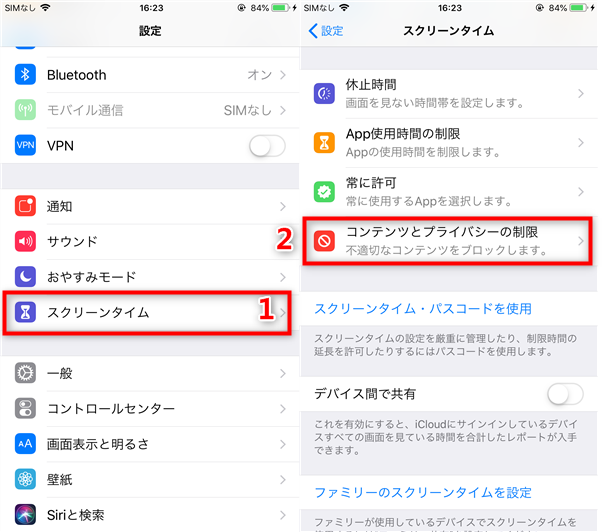
「コンテンツとプライバシーの制限」に入る
Step 2: 「iTunesおよびApp Storeでの購入」をタップ > 「インストール」項目で確認します。「許可しない」が表示されたら、タップして「許可」に変更する必要があります。
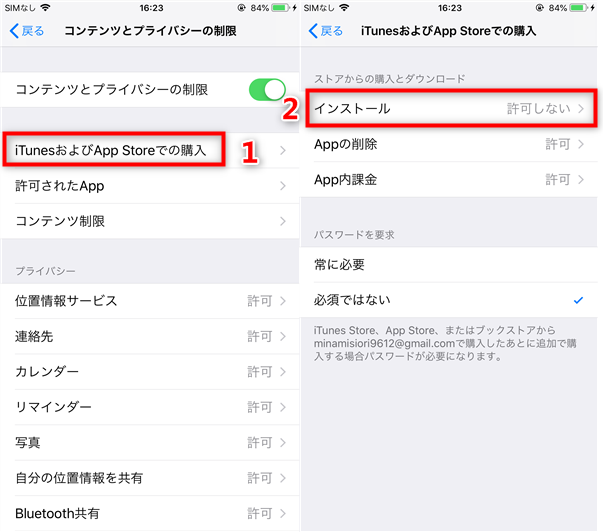
アプリのインストールを許可
iPhone・iPadでアプリをインストールできない場合に、日付と時刻が自動設定になっているかどうかを確認する必要があります。
手順: 「設定」>「一般」>「日付と時刻」の順でタップ > 自動設定を有効にします。
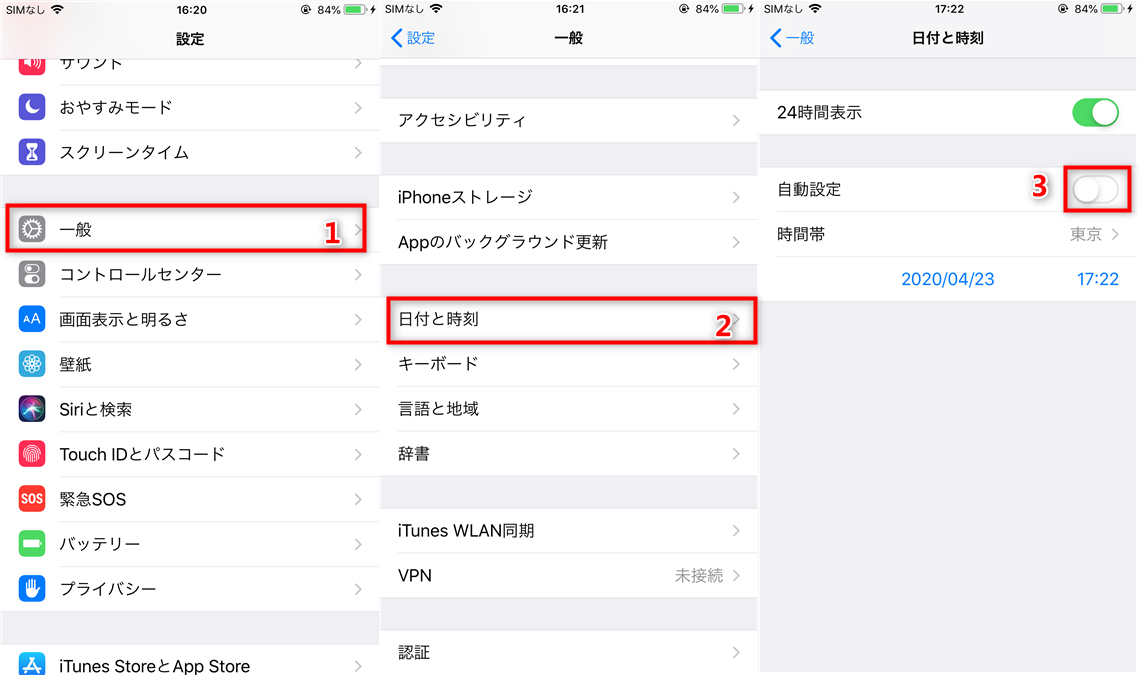
日付と時刻の設定を確認
毎回AppleがiOSの最新バージョンをリリースすることでバグも修正しますから、App Storeでアプリをダウンロードできない場合に、最新のiOSバージョンにアップデートしてみてください。
手順: 「設定」>「一般」>「ソフトウェア・アップデート」の順でタップして更新を確認します。最新バージョンではないなら、アップデートします。
おすすめ記事:iPhone/iPod touchにiOS 15をインストール・アップデートする方法
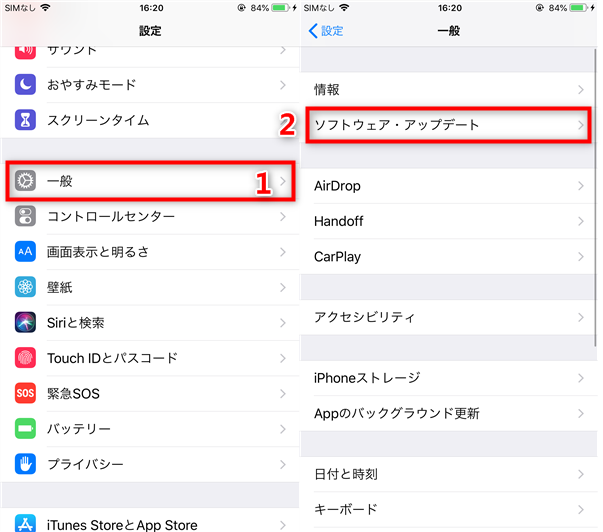
iOSバージョンを確認
もしどうしてもiPhoneでアプリをインストールできないなら、一応iTunesを使ってアプリをダウンロードしてiPhoneに同期しましょう。また、iTunes 12.7およびそれ以降のバージョンならアプリのダウンロード&同期ができなくなりましたが、もしパソコンでそのアプリの「ipa」ファイルが保存されているなら、iTunes 12.7でアプリや着信音の同期機能が消えた後の対処法を参照してアプリをiPhoneに入れることができます。
もし以上の方法はダメなら、iPhoneを一度初期化してみましょう。初期化を通じて、App Storeの不具合を含めて、いろいろなiPhoneの不具合が解決できます:
初期化する前にiPhoneの重要なデータを絶対にバックアップしてください。
Step 1.iPhoneで「設定」 > 「一般」 > 「リセット」に入ります。
Step 2.「すべての設定をリセット」をタップします。指示に従って、iPhoneのリセットを行います。
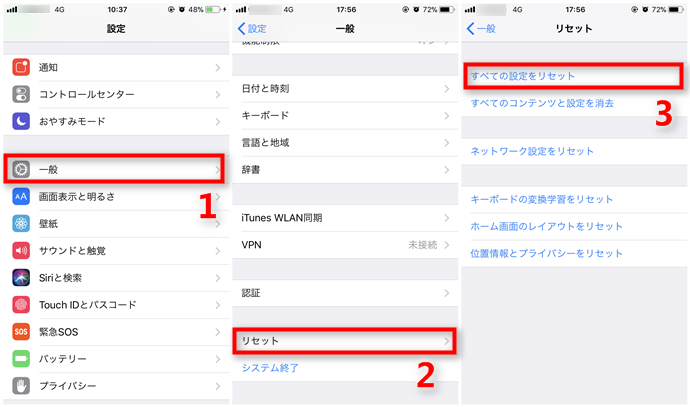
iPhoneを初期化する
もし上記のすべての方法を使ってみたが、解決できないなら、Appleサポートに問い合わせることをおすすめします。
以上はiPhone・iPadでアプリをインストールできない・入手に戻る時の対策です。いかがでしたか?
いろいろな解決策をまとめて紹介しましたから、自分の必要によって試してみてください。
上記でご紹介したAnyTransはアプリのダウンロード・インストールだけでなく、iPhoneのアプリをアップデート、アプリデータをバックアップすることもできます。それでは、今すぐAnyTransを無料ダウンロードして体験してみましょうか?
また、もしApp Storeに関するほかの問題にあったら、以下の記事内の対策を参考にしてください。
▶ iPhoneのApp Storeにサインインできない場合の対処法
▶ iPhoneでアプリのアップデート情報が表示されない時の解決策
記事が少しでもお役にたったら、Twitter、Facebook、はてブでシェアを頂けると励みになります。

閉じて